
При закрытии крышки ноутбука Windows 10 переходит в режим сна. Выполнение многих программ при этом останавливается. Это сделано, для того чтобы экономить заряд батареи.
Но бывают ситуации, когда пользователю нужно поменять поведение ноутбука при закрывании крышки. Сегодня я расскажу, как сохранить работу ноутбука в фоновом режиме даже при закрытой крышке ноутбука.
Откройте окно «Параметры Windows» (Кнопка «ПУСК» > Параметры).
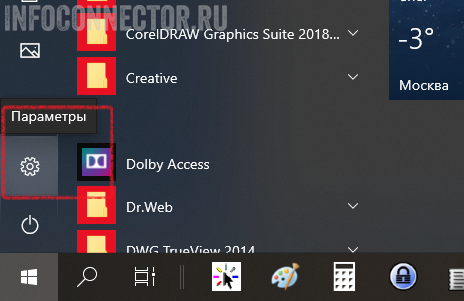
Нажмите на кнопку «Система».
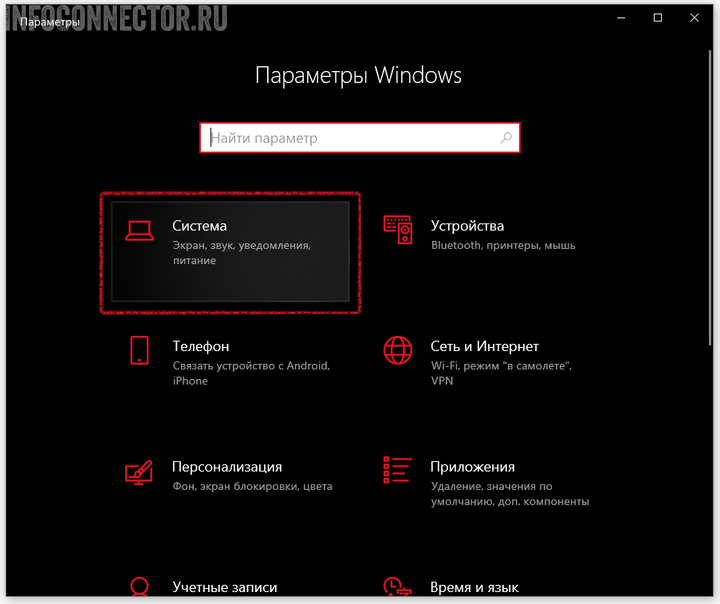
Выберите вкладку «Питание», затем перейдите по пункту «Дополнительные параметры питания».
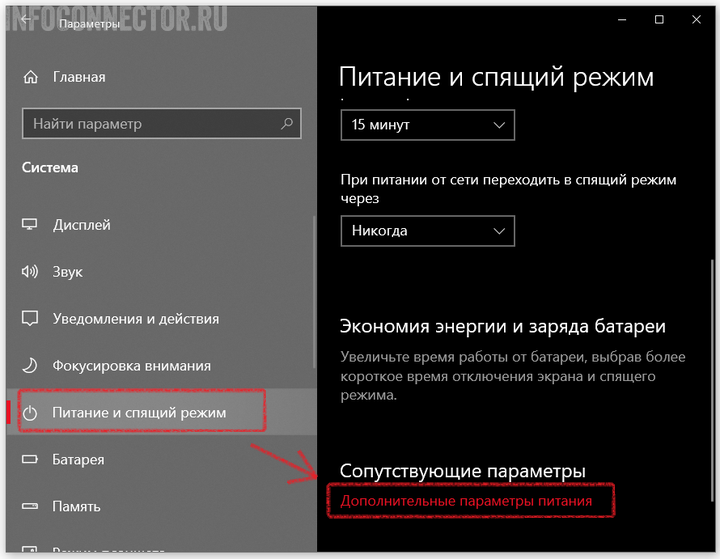
Перейдите в настройки схемы электропитания.
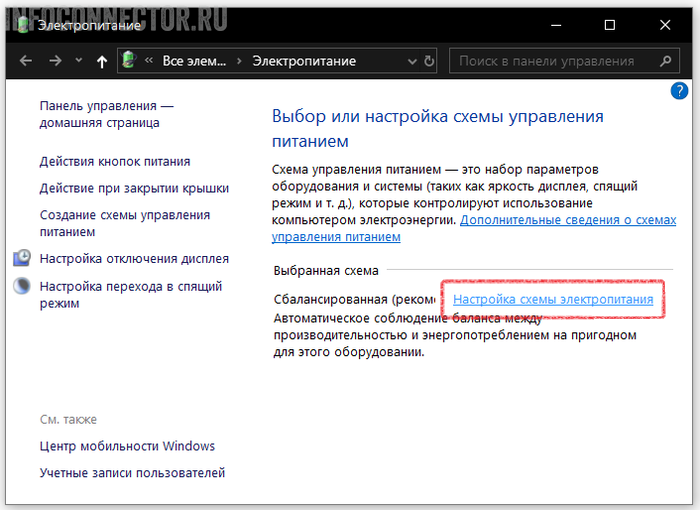
Здесь можно задать условия для отключения дисплея и перехода в спящий режим. Мы уже близко, но это еще не совсем то, что нам надо.
Перейдите по ссылке «Изменить дополнительные параметры питания».
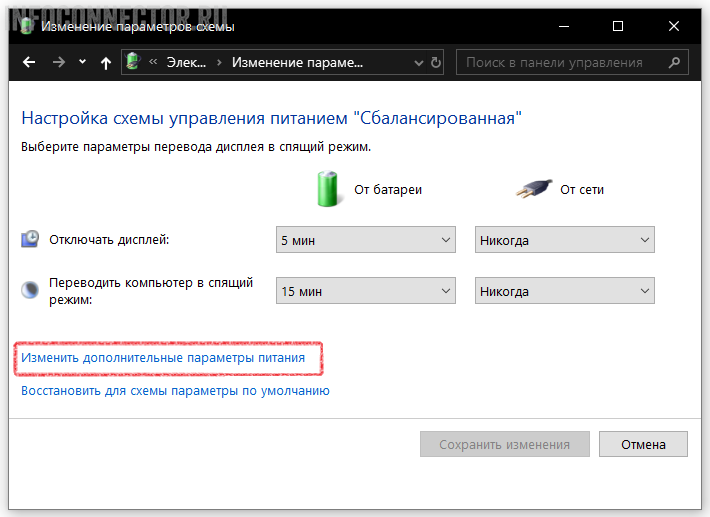
Перейдите к пункту «Кнопки питания и крышка».
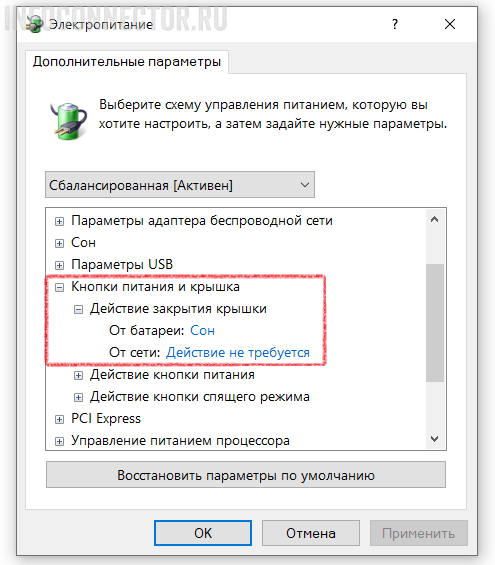
Я выбрал следующие действия ноутбука при закрывании крышки:
- При питании от сети ноутбук не переходит в сон, а остается работать в фоновом режиме.
- При питании от батареи ноутбук переходит в режим сна.
